- Автор Lauren Nevill [email protected].
- Public 2023-12-16 18:53.
- Акыркы өзгөртүү 2025-01-23 15:21.
Көбүнчө, Windows үй-бүлөсүнүн операциялык тутумдарынын колдонуучулары кошумча программаларды жүктөп алышы керек. "туугандардын" саны аппаратуранын толук кубатын ачууга мүмкүнчүлүк бербейт. Видеокарта жана заманбап интернет браузерлердин таркатылышынын драйверлери дайыма жүктөлүп жаткан утилиталардын тизмесинен айырмаланат.
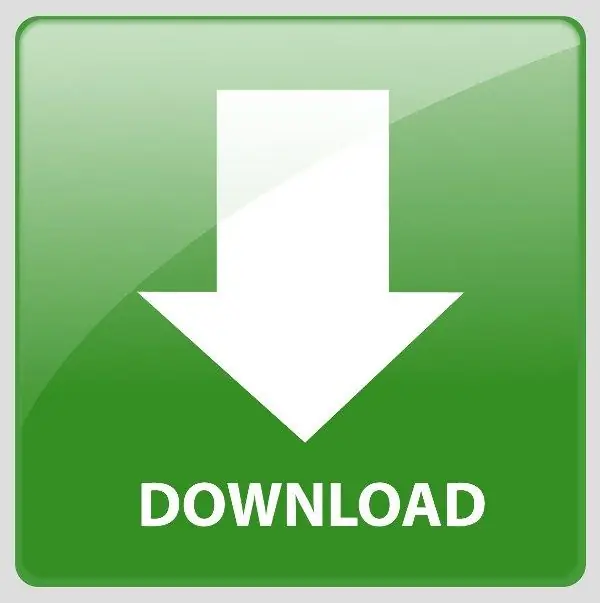
Зарыл
- - Интернет байланышы бар компьютер;
- - каалаган интернет браузери.
Нускамалар
1 кадам
Операциялык тутумду нөлдөн баштап орноткондон кийин, б.а. бош катуу дискке, кээ бир программалык камсыздоолорду жана чакан утилиттерди жүктөп алышыңыз керек. Жаңы орнотулган тутумдун алгачкы мүнөттөрүндө эң көп жүктөлгөн видео адаптер драйверлери жана интернет браузерлер. Көпчүлүк колдонуучулар драйверлерсиз түзмөктөрдөгү бардык кубаттуулуктарды кыскартуу мүмкүн эместигин жакшы билишет жана бул программаны стандарттуу Internet Explorer аркылуу жүктөө өтө түйшүктүү иш.
2-кадам
Ошондуктан, сиз бул браузерди иштетип, издөө кутучасына Интернетте сейилдөө үчүн сүйүктүү же көп колдонулуучу тиркемеңиздин атын киргизишиңиз керек. Enter баскычын басып, издөө натыйжаларынан иштеп чыгуучу компаниянын расмий барагын тандаңыз. Жүктөлгөн бетте Жүктөө баскычын чыкылдатыңыз (Жүктөө, Жүктөө ж.б.), шилтеменин аталышы сиз кирген сайтка жараша болот.
3-кадам
Андан кийин колдонмону компьютериңизге орнотуу үчүн орнотуу топтомун иштетип алыңыз. Браузерди орнотуу башка программалык өнүмдөрдү орнотууда ушул сыяктуу иш-аракеттерден дээрлик айырмаланбайт. Бир гана айырмасы, терезелердин биринде "Демейки браузер" параметрин көрө аласыз. Орнотуунун акыркы кадамында, "Иштет …" жанындагы кутучаны белгилеп, Enter баскычын басыңыз.
4-кадам
Браузерди иштеткенден кийин, ыңгайлуу шарттарда видео адаптерге драйвер файлын жүктөп алууга болот, б.а. Интернет көрүүчүнүн тутум эс тутумунан чыгып кетишинен коркпоңуз, бул көбүнчө Internet Explorer менен болот.
5-кадам
Эгерде сизде Nvidia видео картасы болсо, анда компаниянын расмий сайтына төмөнкү шилтеме аркылуу өтүңүз https://www.nvidia.ru/page/home.html. Жогорку менюдагы "Айдоочулар" пунктун чыкылдатып, "Драйверлерди жүктөп алууну" тандаңыз. Ачылган бетте, "Вариант 1" блогуна өтүп, ачылуучу талааларда картанын моделин жана иштөө тутумунун түрүн көрсөтүңүз. Издөө жана Азыр жүктөө баскычтарын чыкылдатыңыз.
6-кадам
Эгерде сизде ATI графикалык картасы болсо, анда компаниянын расмий сайтына төмөнкү шилтеме аркылуу өтүңүз https://support.amd.com/us/gpudownload/Pages/index.aspx. Барактын оң жагында, иштетүү тутумунун версиясын таап, тиешелүү шилтемени чыкылдатыңыз. Кийинки бетте Жүктөө баскычын чыкылдатыңыз.






